
Windows har hatt en kalkulator app [1. 3] siden begynnelsen , og det er alltid praktisk. I Windows 10 kan du klemme kalkulatoren på toppen av hva du gjør. Det kan være et detaljert strategispill eller en intens Exel-økt.
Prøv Windows 10s innebygde kalkulator
Windows 10s innebygde kalkulator har en alltid på toppen modus Også også. Det kan forbli alltid på toppen av hvilke desktop apps du bruker.
Vi dekker et annet kul triks i denne artikkelen: Bruke Xbox Game Bars små widgets for å få en kalkulator som kan forbli alltid på toppen hvor som helst i Windows, inkludert inne i PC-spill.
I SLEKT: Slik holder du kalkulatoren alltid på toppen på Windows 10
Slik får du en Xbox Game Bar Calculator Widget
Widgets er en av de Xbox Game Bar. S mange praktiske funksjoner. De gir deg rask tilgang til "widgets" på toppen av din nåværende aktivitet. Med en enkel tastaturgenvei kan du ta opp en kalkulator og til og med pinke den for å holde seg på toppen.
Microsoft la til widgets til spillbaren i Windows 10's mai 2019 oppdatering . Du vil trenge den versjonen eller nyere Hvis du vil bruke kalkulatorens widget.
I SLEKT: 6 flotte funksjoner i Windows 10s nye spillbar
Kalkulator-widgeten er ikke inkludert som standard, så vi må laste den ned fra widgetbutikken før vi kan bruke den.
For å hente spillbjelken, trykk Windows + G. Alternativt kan du klikke på "Xbox Game Bar" i Start-menyen. (Hvis det ikke vises, gå til Innstillinger og GT; Gaming & GT; Xbox Game Bar, Kontroller at spillbaren er "på", og sjekk om du har endret tastaturgenveien som åpner spilllinjen.)

I verktøylinjen "Game Bar" klikker du på "Widget" -menyikonet på venstre side av linjen.

Fra rullegardinlisten velger du "Widget Store" nederst.
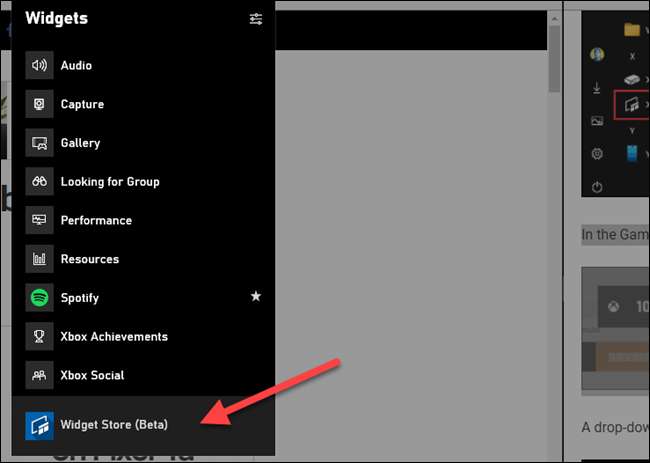
Bla gjennom de tilgjengelige widgets og velg "Game Bar Calculator" av Mark Lierman. Klikk på "Installer" på informasjonssiden.
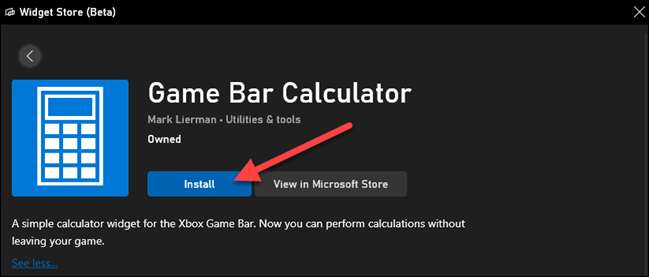
Når den er installert, ser du "kalkulator" i widgetmenyen. Bare klikk på det for å åpne widgeten. Du kan "stjerne" den for å sette snarveien i verktøylinjen også.
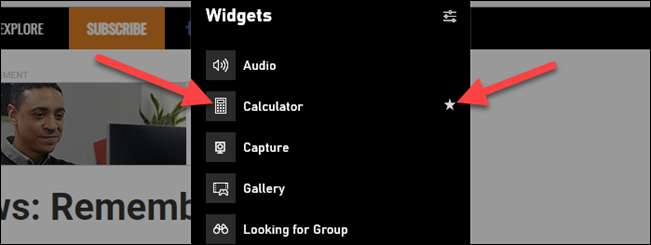
Widgeten kan bli trukket rundt skjermen, og det vil forbli i det stedet når du tar opp spillbjelken.
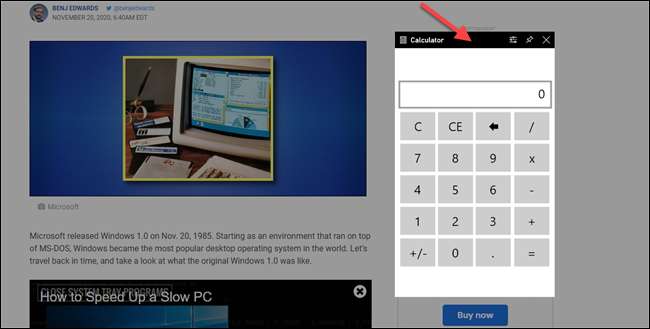
Hvordan gjøre kalkulatoren alltid på toppen
Disse widgets kan også være "pinned" for å holde seg alltid på toppen av hva du gjør, selv når spillbaren forsvinner.
For å gjøre dette, trykk Windows + G eller Launch "Xbox Game Bar" fra Start-menyen. Igjen, åpne kalkulatorens widget.
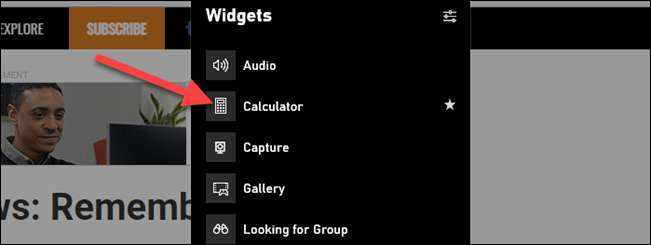
Klikk nå PIN-ikonet i den øverste linjen på kalkulatorens widget.
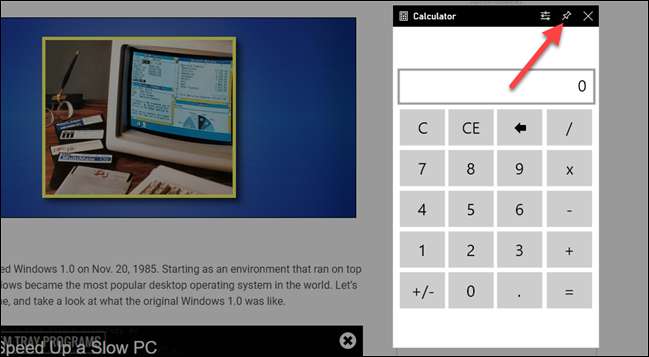
Det er det! Kalkulatoren forsvinner ikke med resten av spillbaren. Husk at du bare kan flytte den rundt når spillbaren overlegg er åpen.
Dette er et flott lite triks for å få enkel tilgang til kalkulatoren. Du trenger kanskje ikke det under en spillesesjon eller fyller ut et regneark, men det kan være praktisk å ha en kalkulator på et øyeblikk.







